


在Windows 11系统中,设置锁屏密码是一种保护您计算机和个人隐私的重要措施。通过设置锁屏密码,您可以确保只有掌握密码的人才能解锁和访问您的计算机。本文将为您介绍如何在Windows 11中设置锁屏密码,以确保您的计算机和个人信息的安全。
具体方法如下:
1、在任务栏的开始按钮上,右键点击,选择打开“设置”窗口。

2、在打开的页面中,点击左侧的“个性化”,然后选择右侧的“锁屏界面”。
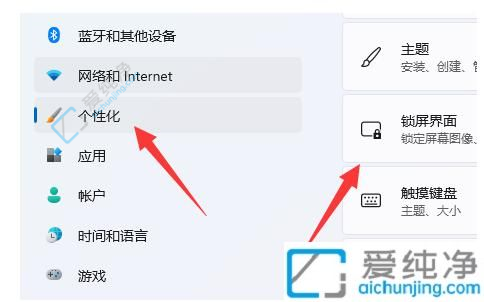
3、在锁屏界面页面中,点击相关设置下的屏幕保护程序。
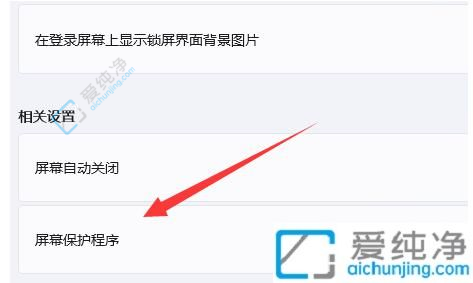
4、在打开的页面中勾选“在恢复时显示登录屏幕”。如果之前设置了开机密码,这一步就相当于设置了锁屏密码。如果没有设置过开机密码,你需要先设置一个。
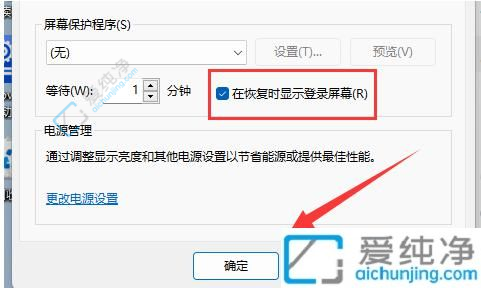
5、在打开的页面中,选择密码功能,然后添加一个您希望的密码即可。
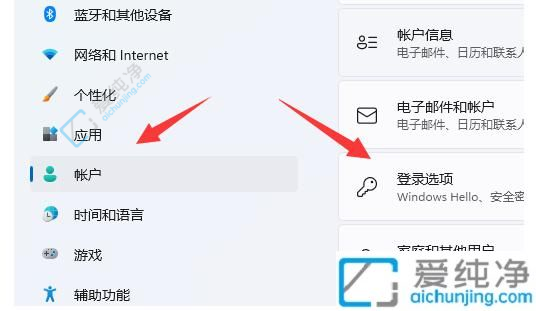
6、在打开的页面中选择密码功能,然后添加一个自己想要的密码即可。
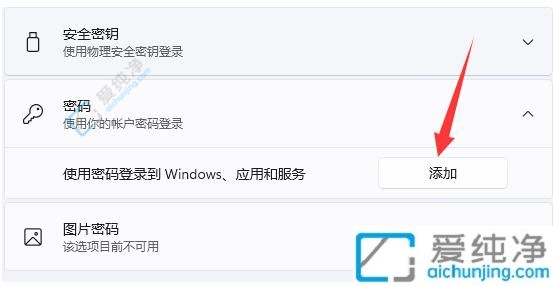
通过上述方法,你可以在Windows 11系统中设置锁屏密码,以增加你计算机的安全性。锁屏密码可以有效防止未经授权的访问,保护你的个人隐私和数据安全。
| 留言与评论(共有 条评论) |